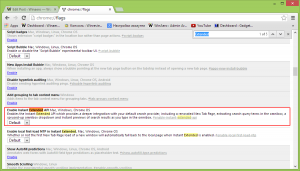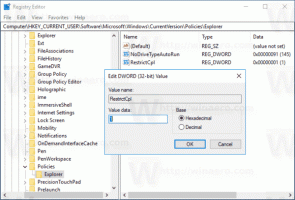Machen Sie den Navigationsbereich, um alle Ordner in Windows 10 anzuzeigen
Der Navigationsbereich ist ein spezieller Bereich auf der linken Seite des Datei-Explorers, der Ordner und Systembereiche wie Dieser PC, Netzwerk, Bibliotheken usw. anzeigt. In diesem Artikel werden wir sehen, wie man sein Verhalten optimiert und mehr Ordner auf der linken Seite anzeigt, einschließlich aller Ordner auf dem Desktop.
Der Benutzer darf den Navigationsbereich nicht anpassen, da der Benutzeroberfläche die erforderlichen Optionen fehlen, dies ist jedoch mit einem Hack möglich. Siehe diesen Artikel:
Hinzufügen von benutzerdefinierten Ordnern oder Systemsteuerungs-Applets zum Navigationsbereich im Datei-Explorer
Standardmäßig zeigt der Navigationsbereich nur einige Ordner an. Sie können jedoch sein Verhalten optimieren und den gesamten Navigationsbaum anzeigen, wie in älteren Versionen von Windows vor Windows 7.
Damit der Navigationsbereich alle Ordner in Windows 10 anzeigt, Mach Folgendes.
- Öffnen Sie diesen PC im Datei-Explorer.
- Aktivieren Sie den Navigationsbereich Falls erforderlich.
- Klicken Sie mit der rechten Maustaste auf die leere Stelle links, um das Kontextmenü zu öffnen.
- Aktivieren Sie die Option Alle Ordner anzeigen. Dadurch wird der komplette Ordnerbaum auf der linken Seite aktiviert. Siehe den folgenden Screenshot.
- Dort im Kontextmenü können Sie auch die Option aktivieren In aktuellen Ordner erweitern damit der Navigationsbereich standardmäßig automatisch auf den aktuell geöffneten Ordner im rechten Bereich erweitert wird. Dies kann im vollständigen Baummodus sehr nützlich sein.
Es gibt zwei alternative Methoden, um die oben genannten Optionen zu aktivieren.
Anstelle des Kontextmenüs können Sie die Ribbon-Benutzeroberfläche verwenden. Wechseln Sie zur Registerkarte Ansicht des Menübands. Im Menü der Schaltfläche "Navigationsbereich" finden Sie die Befehle "Alle Ordner anzeigen" und "Auf öffnenden Ordner erweitern" wie unten gezeigt.
Alternativ können die gleichen Optionen über den Datei-Explorer-Optionsdialog aktiviert werden. Der Befehl Datei-Explorer-Optionen befindet sich auf der Registerkarte Ansicht der Multifunktionsleiste.
Auf der Registerkarte Ansicht des Fensters finden Sie die entsprechenden Kontrollkästchen. Siehe den folgenden Screenshot.
Lassen Sie den Navigationsbereich alle Ordner mit einer Registrierungsoptimierung anzeigen
Beide oben genannten Optionen können mit einem einfachen Registry-Tweak aktiviert oder deaktiviert werden. Hier ist, wie es gemacht werden kann.
- Öffne das Registrierungseditor-App.
- Gehen Sie zum folgenden Registrierungsschlüssel.
HKEY_CURRENT_USER\SOFTWARE\Microsoft\Windows\CurrentVersion\Explorer\Advanced
So rufen Sie einen Registrierungsschlüssel auf mit einem klick.
- Auf der rechten Seite ändern oder erstellen Sie einen neuen 32-Bit-DWORD-Wert "NavPaneShowAllFolders". Setzen Sie ihn auf 1, um die Option "Alle Ordner anzeigen" zu aktivieren. Setzen Sie es auf 0, um es zu deaktivieren. Hinweis: Auch wenn Sie mit 64-Bit-Windows Sie müssen weiterhin einen 32-Bit-DWORD-Wert erstellen.
- Damit Explorer automatisch auf den aktuell geöffneten Ordner erweitert wird, erstellen oder ändern Sie den 32-Bit-DWORD-Wert "NavPaneExpandToCurrentFolder" und setzen Sie ihn auf 1. Ein Wert von 0 deaktiviert die Funktion.
- Damit die von der Registrierungsoptimierung vorgenommenen Änderungen wirksam werden, müssen Sie austragen und melden Sie sich bei Ihrem Benutzerkonto an.
Das ist es.